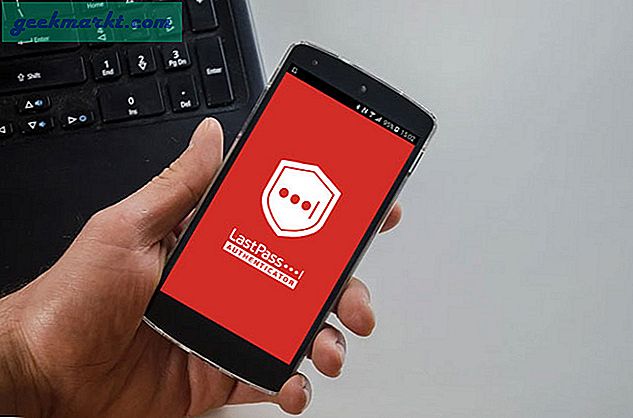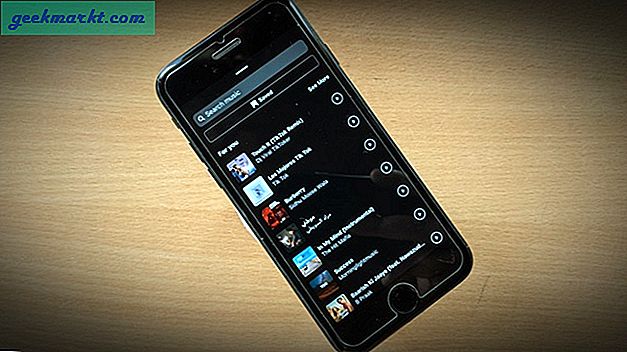2018'de çok sayıda sosyal ağ var ve bazen de popüler hizmetlere geldiğinde ne kullanmanız gerektiğini ve kullanmamanız gerektiğini izlemek zor olabilir. Her zaman büyük üç (Facebook, Instagram ve Twitter) vardır, ancak bunların her birinin sizin ve arkadaşlarınızın kullanması için kendi tuhaflıkları ve nedenleri vardır (artı, muhtemelen büyük olasılıkla onların üzerindedir). Daha sonra, YouTube ve Reddit gibi daha gerçek anonim ağlar var. Snapchat da mevcuttur, ancak alaka düzeyi yavaş yavaş Instagram'ın rakip özelliklerinden uzaklaşmaktadır. Sonra Pinterest, Tumblr ve diğer var
Bilindiği kadar az bir sosyal iletişim ağı olan ve Çin'den gelen bir sosyal iletişim ağı olan Musical.ly, özellikle de Twitter'ın kapatılmasından sonra özellikle de daha genç kitlelerle Amerika Birleşik Devletleri'nde kitlesel olarak popüler hale geldi. Bazı yönlerden, Musical.ly, mevcut klipleri yeni bir şey haline getirmek ve yeniden düzenlemek için ses kliplerini yeniden üretmeye odaklanan Vine'ın yerini alıyor. İlk olarak, adından da anlaşılacağı gibi, kullanıcıların en sevdikleri şarkılar ile kısa, 15 saniyelik müzik videoları oluşturmak için uygulamayı kullanması amacıyla Musical.ly yaratıldı. Geçişler, efektler oluşturmak için bazı çılgın yeni yöntemlerle telefonlarını kullanarak. ve dahası. Musical.ly orijinal başlangıcından bu yana çok daha fazla odaklanmış durumda; müziğe ek olarak, komedyenler, filmler, televizyon şovları ve daha pek çok şeyi klipleri kullanarak siz ve arkadaşlarınızla ilgili komik klipler oluşturabilirsiniz.
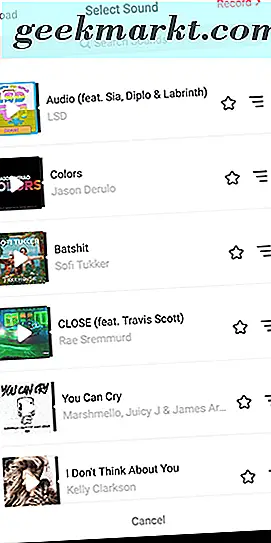
Musical.ly, kompozisyon ekranında kliplerinizi oluştururken kullanmanız için çok fazla efekt, geçiş ve daha fazlasına sahiptir ve bunların bir kısmı nasıl kullanılacağını öğrenmek için biraz kafa karıştırıcı olabilir. Musical.ly'nin içindeki kompozisyondaki en önemli kontrollerden biri, klibin oynatılmasını yavaşlatması veya hızlandırması, efekt oluşturmanızı ve son videonuzun nasıl çıktığını kontrol etmenizi sağlar. Ancak, Musical.ly'deki efektleri nasıl kullanacağınız belli değil, bu yüzden bugün, videonuzun olabildiğince iyi olmasını sağlamak için uygulamadaki yavaş hareketin nasıl kullanılacağına derinlemesine bakalım. Müzikal'in içinde yavaş hareket bu şekilde çalışır.
Hız etkileri
Musical.ly'nin içine kaydedilecek bir parça seçtikten sonra, kameranızı kullanmak için kompozisyon ekranını açabilirsiniz. Instagram veya Snapchat gibi diğer fotoğraf ve video paylaşım uygulamalarında olduğu gibi, Musical.ly'nin kompozisyon ekranında çok çeşitli kontroller ve seçenekler bulacaksınız. Ekranın altındaki kayıt düğmesi ile Ekranın sağ üst köşesi ve kayıt düğmesinin solundaki bir gülen simge. Bu seçeneklerin her birinin, kameranızın flaşını etkinleştirme, seçmiş olduğunuz klibin zamanını değiştirme veya filtreler ve artırılmış gerçeklik efektleri gibi uygulamadaki efektleri kullanma gibi kendi kontrolleri vardır. Gerçekten çok çeşitli komutlar var ve videolarınızı hizmetteki yüz milyonlarca video arasında öne çıkarmak için kliplerinize başvurabileceğiniz görünüyor.
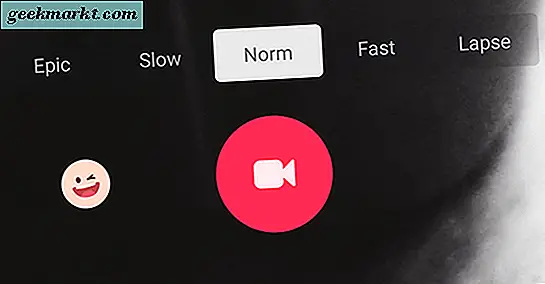
Bununla birlikte, serviste bulacağınız en önemli etki, kaydınızın hızını etkileme yeteneğidir. Bu seçenekleri ekranın alt kısmında, videonuzun kayıt simgesinin hemen üstünde bulacaksınız ve Musical.ly kaydınızda belirlediğiniz beş hız ayarından hangisine dikkat etmeniz önemlidir. Beş seçeneğin (Epic, Slow, Normal, Fast ve Lapse) her biri, seçtiğiniz parçanın çalındığı hızı ve video tamamlandığında ve şarkının normal hızda çalınması durumunda bitmiş kaydın nasıl görüneceğini etkiler. Tüm dürüstlükle, Musical.ly tarafından verilen seçenekler biraz kafa karıştırıcı olabilir, bu yüzden nereden başlayacağınızdan emin değilseniz, aşağıdaki kılavuzumuzu inceleyin.
Videonuzu Aşağı Aktarıyor
Normal hız ayarının solunda, Epic ve Slow'u bulacaksınız. Bu seçeneklerin her ikisi de kayıt yaparken parçayı hızlandırır, şarkı klibini bir sincap etkisi gibi seslendirir ve parçanın dudak senkronizasyonunu biraz daha zorlaştırır. Ancak, parçanızı kaydettikten sonra, kaydettiğiniz videonun artık klip oynatırken kare hızında bir düşüşle yavaş çekimde oynatıldığını anlayacaksınız.
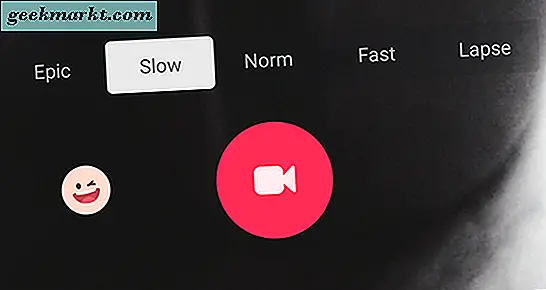
Yavaş çekim efekti oluşturmak istiyorsanız, yavaş hareket ayarını kullanarak başlamalısınız. Epic, spor müsabakalarında olduğu gibi ya da köpeğiniz size koşuyorsa, yüksek hızlı anlar için ayrılmalıdır. Çoğu durumda, yavaş bir şekilde oluşturmak isteyeceğiniz videoların çoğu için en iyi seçenek, yavaş Video çekimi zor hale getirmek için çok hızlı olmasa da gerçek videolar oluşturmak için yeterince yavaş olduğundan yaratıyor. Epic kontrol etmek zor, ama eğer doğru bir şekilde yapabilirsen, arkadaşlarına ve takipçilerine gösteriş yapmak için bazı çılgın videolarla bitirebilirsin.
Videonuzu Hızlandırmak
Musical.ly'nin içinde Slow ve Epic modlarını kullanırken gerçek videoyu yavaşlatmanıza izin verirken, çoğu insan video yerine kayıt yaparken şarkıyı yavaşlatmayı seçer. Bu, sesi hızlandırmanın karşıt etkisini yaratır ve videonuzu biraz daha yaratıcı hale getirmek için harika olabilir. Bunu kullanmak için kayıt düğmesinin üstünden Hızlı veya Hızlı'yı seçin, ardından parmağınızı düğmeyi basılı tutarak kaydetmeye başlayın. Önceki segmentten beklediğiniz gibi, Hızlı seçeneğini kullanmak şarkının çalınmasını yavaşlatır, ses seviyesini düşürür ve senkronizasyonu kolaylaştırır. Bu arada Lapse, video çekimini bir taramayla yavaşlatıyor ve genellikle çekimleri kaydetmek için çok daha zorlu hale getiriyor.
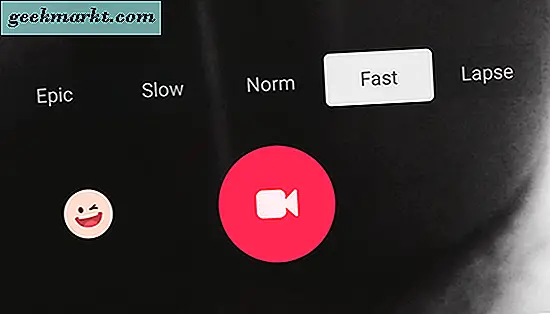
Bu seçeneği etkin bir şekilde kullanmanın anahtarı, şarkı ile yavaşça hareket etmektir. Bunun uygulamanın kendisinde nasıl çalıştığıyla ilgili birçok örnek görebilirsiniz; herhangi bir popüler müzik klibine tıklamak, dudak senkronizasyonunu daha kolay hale getirmek için muhtemelen hız etkisini bir şekilde kullanacaktır. Çoğu kişi, kayıttan çıkarken hareketlerini yavaşlatır, böylece etkileri yeniden oluşturduğunuzda doğal görünürler. Diğerleri ise, hız etkisini kendi hızlarına göre kullanırlar, daha hızlı görünmeleri için kayıt yaparken normal hızda hareket ederler. İzlediğiniz belirli bir videonun hız efekti kullanıp kullanmadığını merak ediyorsanız, normal olmayan şeylerden normal veya normalden daha hızlı görünüp görünmediğini görmek için doğal olmayan yanıp sönen hareketleri izleyin.
Hız Etkilerini Diğer Etkilerle Kullanma
Bu hızı, videonuzu özelleştirmenin tek yolu olmadığını unutmayın. Sadece hız efektlerini kullandığınız için, özelleştirmeyi bitirmeniz ve videonuzu olabildiğince iyi hale getirmeniz gerektiği anlamına gelmez. Hız efektleri, klasik filtre deneyiminden, cihazınızdaki kısayolu kullanarak kameranın etrafına yerleştirebileceğiniz artırılmış gerçeklik etiketlerine kadar Musical.ly'deki diğer tüm efektlerle birlikte kullanılabilir. Musical.ly'de, kayıt işlemini tamamladığınızda ve tamamladıktan sonra kullanabileceğiniz birçok seçenek vardır ve videolarınızı kargalardan ayırmaya çalışırken bu seçenekleri unutmamanızdan emin olmak istersiniz.
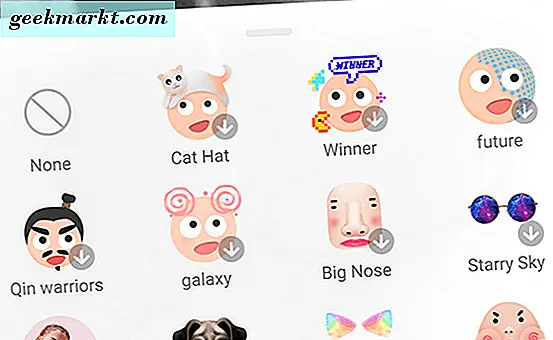
Son olarak, uygulamanın film çekerken bir şeyleri karıştırmanız durumunda gösterilerinizi mükemmel hale getirmek için kullanabileceğiniz bir silme düğmesi olduğunu unutmayın.
***
Vine hala internette mevcut olmadan, Musical.ly arkadaşlarınızla çevrimiçi paylaşmak için parlak, komik videolar oluşturmak için yer haline geldi. En sevdiğin sesle klip oluşturabileceğinin ortaya çıkmasıyla, Musical.ly'de bir video hazırlamak, Vine'dan daha yaratıcı bir şekilde tatmin edici olabilir, size en sevdiğiniz şarkılardan, videolardan ve filmlerden klipler sunmak için bir format verir., ve dahası. Videolarınızı geliştirmenin en iyi yolu, bir düğmeyi tıklatarak sorunsuz veya yavaş videolar oluşturabilmeniz için Müzikal'e yerleşik hız efektlerini kullanmaktır. Bir çekimde eylemi yavaşlatmak istediğinizde veya şarkı kaydını yavaşlatmak istediğinizde, klibe senkronize edebilirsiniz ve eylemi net ve temiz hale getirebilirsiniz, Musical.ly tam anlamıyla İstediğin ateş.
Musical.ly ile kullanabileceğiniz en iyi şarkılardan bazılarını arıyorsanız, favori şarkılarımızdan bazılarını burada kontrol ettiğinizden emin olun.